

By Vernon Roderick, Dernière mise à jour: April 21, 2021
Hei, tout le monde. J'ai un problème avec la connectivité Bluetooth lorsque je mets à niveau mes appareils iOS récemment, si vous connaissez des solutions, veuillez m'aider.
Bien qu'iOS 10 soit remarquable en termes de fonctionnalités, beaucoup de personnes ont été étonnées par le fait que cette dernière version les afflige de nombreux problèmes pouvant concerner à la fois le matériel et les logiciels. Parmi ces problèmes se trouve la connectivité Bluetooth. Si vous lisez ceci, vous pourrez peut-être utiliser régulièrement des périphériques Bluetooth sans fil tels que des écouteurs, des écouteurs, des haut-parleurs sans fil, le système audio de votre voiture et ces dispositifs d'appel mains libres. Si votre productivité et votre facilité d'utilisation d'un appareil iOS dépendent fortement de ces gadgets alimentés par Bluetooth, vous êtes peut-être confronté à une grande frustration en ce moment, car votre iPhone, iPad ou Mac ne fonctionne pas correctement avec vos appareils Bluetooth. Dans cet article de dépannage, nous discuterons des différents problèmes de connectivité Bluetooth et de la façon dont vous pouvez les résoudre.
Partie 1: Problèmes de connectivité Bluetooth à connaîtrePartie 2: Raisons des problèmes de connectivitéPartie 3: Solutions communes pour iOS Problèmes de connectivité Bluetooth 10Partie 4: Exécution d'une récupération système avec FoneDog Toolkit - Récupération du système iOSPartie 5: la conclusion
De nombreux problèmes pèsent sur les appareils iOS après leur mise à niveau vers la dernière version iOS 10, notamment sa fonctionnalité Bluetooth qui se résume à un seul problème: les fluctuations de connexion. En savoir plus sur ces Bluetooth problèmes de connectivité en lisant les éléments ci-dessous:
Les écouteurs sans fil, les écouteurs et autres appareils d’appel mains libres peuvent vraiment nous aider davantage à utiliser nos appareils iOS tout en effectuant d’autres tâches, en d’autres termes, le multitâche. Toutefois, si votre appareil iOS ne peut pas simplement établir et maintenir une connexion simple avec votre appareil d'appel mains libres compatible Bluetooth, il peut vous affecter totalement votre productivité, en particulier lorsque vous utilisez cette fonction pour vos activités quotidiennes.
Pour beaucoup, les haut-parleurs Bluetooth apportent la vie - apportant de la musique forte de manière pratique n'importe où pour commencer la fête. Toutefois, lorsque votre appareil iOS rencontre des difficultés pour établir une connexion Bluetooth fluide, la fête peut s’ensuivre.
Nous aimons tous écouter de la musique pendant que nous conduisons vers une certaine destination, surtout lorsque nous sommes coincés dans un trafic dense. Écouter des chansons sur la route nous aide à nous calmer lorsque des situations gênantes se produisent, telles que des embouteillages ou des piétons traversant des voies non piétonnes. Toutefois, si vous utilisez un appareil iOS avec une connexion Bluetooth défectueuse, votre expérience de conduite peut être frustrante, en particulier si vous êtes certain que le système audio de votre voiture ne présente aucun problème.
De nos jours, de plus en plus de voitures sont proposées sur le marché avec un système de verrouillage intelligent pouvant être contrôlé à l'aide de la technologie Bluetooth d'un périphérique iOS. Si vous comptez sur cette fonctionnalité mais que vous rencontrez soudainement des problèmes de connexion Bluetooth, vous ne pourrez peut-être pas entrer votre voiture si vous n'avez pas vos clés de voiture avec vous pour le déverrouillage et la saisie manuels.
Pour les iPad, il existe désormais des claviers sans fil permettant d'améliorer la productivité lors de l'utilisation de tels gadgets. Ces claviers sont alimentés par Bluetooth et peuvent être utilisés par les utilisateurs d’iPad en établissant une connexion Bluetooth entre les deux appareils. Si vous en avez un et l'utilisez de manière productive, les problèmes de connectivité Bluetooth peuvent vous empêcher de terminer certaines tâches à effectuer dans la journée.
De nombreuses personnes ont remarqué que les problèmes de connectivité Bluetooth qui attaquaient les appareils iOS en version 10 d'iOS étaient déjà dus à des causes liées au matériel et aux logiciels. Lisez les articles ci-dessous pour savoir comment ces problèmes se sont produits et quels pourraient être leurs facteurs d’influence:
Certains paramètres réseau de votre appareil iOS peuvent déjà être mal configurés après de nombreuses modifications des configurations de connexion Bluetooth. Bien que de nombreuses personnes ne sachent pas que cela peut arriver, cela se produit surtout lorsque nous avons déjà établi une connexion Bluetooth avec un périphérique, mais un certain paramètre a été modifié sans réinitialiser ladite connexion.
Vous avez correctement installé iOS 10 sur votre appareil, mais uniquement pour découvrir que la fonctionnalité Bluetooth pose des problèmes. Il est possible que la version iOS que vous avez téléchargée et installée sur votre appareil soit défectueuse. Certains problèmes connus générés par un package de téléchargement iOS 10 défectueux incluent le périphérique iOS en cours de briques après la mise à jour et des écrans vierges apparaissant chaque fois qu'un iPhone ou un iPad manque de mémoire et que plusieurs applications s'exécutent simultanément.
Des problèmes de connexion Bluetooth défaillants ou instables constituent un obstacle à la productivité et à l'efficacité d'utilisation de votre appareil iOS. Mais ne vous inquiétez pas, voici quelques solutions courantes que vous pouvez utiliser pour résoudre les problèmes de connexion Bluetooth rencontrés avec votre iPhone ou votre iPad:
Pour d'autres, le simple redémarrage de la connexion Bluetooth aide à résoudre le problème. La plupart du temps, il est essentiel que la machine fonctionne à nouveau. Pour redémarrer la connexion Bluetooth de votre appareil iOS, il suffit de basculer l’option Bluetooth du Paramètres de contrôle ou le Réglages>Bluetooth.
Pour un casque sans fil déjà couplé à votre iPhone ou à votre iPad mais dont vous n'entendez aucun son, vous devrez peut-être effectuer des réparations sur la connexion Bluetooth établie entre les deux appareils. Pour ce faire, procédez comme suit:
La plupart du temps, effectuer une réinitialisation matérielle sur l'appareil iOS concerné peut fonctionner avec des icônes pour résoudre le problème de connectivité Bluetooth. Pour ce faire, procédez comme suit:
La réinitialisation de toutes les connexions Bluetooth établies, ainsi que d'autres paramètres réseau, peut aider votre appareil iOS à déterminer tous les paramètres corrects et à les utiliser lors d'opérations futures nécessitant une connectivité Bluetooth ou Internet. Pour réinitialiser tous les paramètres réseau de votre iPhone ou iPad, procédez comme suit:
E. Obtenez la dernière mise à jour iOS
Apple Inc. a peut-être déjà été informé des problèmes de connectivité Bluetooth dans iOS 10 et a publié une mise à jour pour résoudre ce problème, ce que vous ignorez peut-être encore, car vous êtes soit trop occupé à résoudre les problèmes que vous rencontrez, soit à vous ' re maintenant un peu peur d’effectuer une autre mise à jour et d’apporter plus de problèmes à votre appareil iOS. Mais cette fois, il vérifie s’il existe une nouvelle mise à jour d’Apple qui pourrait résoudre les problèmes de connexion Bluetooth que vous rencontrez. Pour vérifier, allez à Réglages>Généralités>Mise à jour logicielle.
Si les solutions courantes ci-dessus ne vous conviennent pas, une autre option consiste à utiliser notre Boîte à outils FoneDog - Récupération du système iOS. C'est une application logicielle qui contient des solutions complètes pour résoudre plusieurs problèmes connus sur les appareils iOS et Android, tels que la récupération de données importantes. Contacts, messages, rappel, notes et ainsi de suite après une suppression accidentelle de données, l'appareil mobile s'éteint soudainement, les applications en suspens, etc. Pour résoudre les problèmes de connectivité Bluetooth sur votre appareil iOS, ce programme peut être utilisé pour effectuer une restauration du système et ramener l'état d'origine de votre appareil là où ledit problème ne persiste pas. Ce module s'appelle le Récupération du système. Pour commencer, suivez les étapes ci-dessous:
Vous pouvez obtenir l'installateur de notre boîte à outils FoneDog à travers notre sur le site web. Une fois le programme d'installation téléchargé, installez-le sur votre ordinateur de bureau ou votre ordinateur portable.
Ouvrez l’application FoneDog toolkit après l’installation. Ensuite, connectez votre appareil iOS à l’ordinateur et assurez-vous que le programme pourra détecter votre appareil. Il s'agit d'une étape essentielle pour la procédure de récupération du système qui se déroulera ultérieurement.
Comme indiqué ci-dessus, le module que vous devez ouvrir à partir de notre boîte à outils FoneDog est le Récupération du système module. Le titre du menu est illustré par une icône représentant une clé à l’intérieur. En cliquant sur le titre de ce menu, vous serez amené à la page suivante qui vous montrera quelques rappels importants avant la procédure de récupération du système.

Nous avons quelques rappels à vous faire avant de passer à la phase de récupération du système. Ces rappels sont:
1) Tous les fichiers et données de votre appareil iOS ne seront pas effacés après la récupération du système.
2) Si votre appareil iOS est actuellement en “déverrouillé"Etat, notre boîte à outils FoneDog va le ramener à"fermé”État après la récupération du système.
3) Si votre appareil iOS a été jailbreaké, notre programme le réinitialisera sur “non jailbreaké”État après la réparation du système.
Confirmez que vous avez noté ces rappels en cliquant sur le bouton "Commencer"Bouton.

Une des grandes caractéristiques de notre kit d’outils FoneDog est qu’il peut détecter automatiquement les spécifications de votre appareil iOS lors de sa connexion à l’ordinateur, et le programme utilisera ces spécifications pour trouver le progiciel le plus adapté à votre gadget. C'est ce que nous faisions référence à l'étape 2.
La page que vous voyez dans l'application affiche des champs déroulants avec des valeurs prédéfinies - il s'agit des spécifications de votre appareil iOS avec des problèmes de connectivité Bluetooth. Une fois que vous cliquez sur le “Télécharger”, Le programme commencera le téléchargement du progiciel.
Si vous avez déjà le progiciel sur votre ordinateur, vous pouvez également le sélectionner en cliquant sur le boutonCopie", Puis le"Choisir”Pour indiquer au programme d'utiliser le firmware que vous avez personnellement téléchargé.
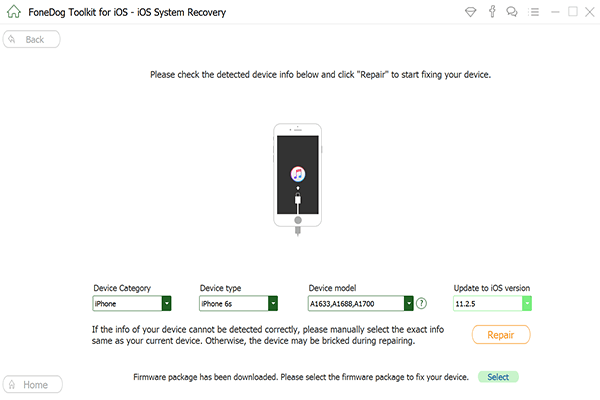
Cette étape est automatiquement effectuée par l'application. Après avoir téléchargé le progiciel ou sélectionné celui que vous avez téléchargé, le programme lance immédiatement la procédure de restauration du système - installez le progiciel sur votre appareil iOS et rétablissez son état d'origine. Ce processus prend plusieurs minutes. Une fois cela fait, votre appareil iOS redémarre automatiquement.
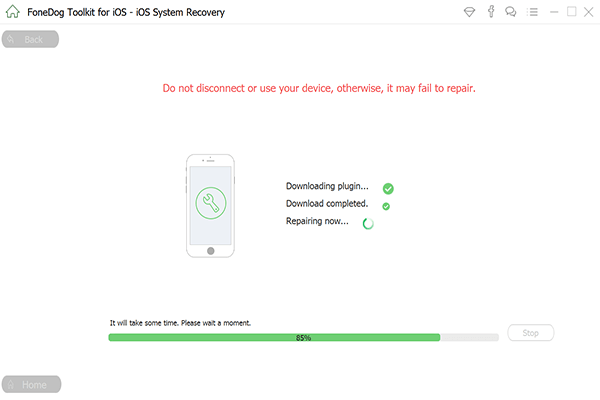
Après la procédure de récupération du système et le fait de voir que votre téléphone a maintenant redémarré, commencez par vérifier si les problèmes de connectivité Bluetooth déjà rencontrés ne persistent plus. Pour ce faire, activez le Bluetooth et connectez un périphérique d'appel mains libres, des écouteurs sans fil ou connectez votre périphérique iOS au système audio de votre voiture.
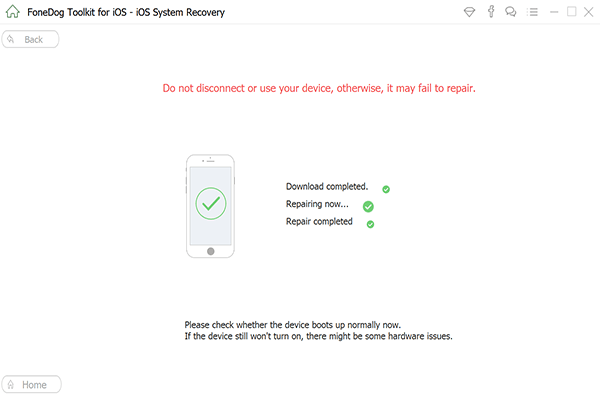
Avoir des problèmes de connectivité Bluetooth dans vos appareils iOS déjà présents dans XOS 10 peut être très énervant, surtout si vous utilisez des écouteurs sans fil et d'autres appareils d'appel mains libres dans votre quotidien. Ce type de problème est également délicat lorsqu'il s'agit de savoir quelles en sont les causes et comment le réparer, mais si vous installez une dernière mise à jour iOS sur votre appareil et que vous rencontrez à nouveau les mêmes problèmes, voici un récapitulatif des opérations vous devez faire: 1) assurez-vous d'abord que vous avez une connexion établie entre votre iPhone ou iPad et le périphérique alimenté par Bluetooth, 2) vérifiez le périphérique lui-même s'il fonctionne correctement, et 3) corrigez le système iOS de votre périphérique pour vous en débarrasser Problèmes de connectivité Bluetooth avec notre boîte à outils FoneDog - iOS System Recovery.
Laisser un commentaire
Commentaire
iOS System Recovery
Réparez diverses erreurs du système iOS à leur état normal.
Essai Gratuit Essai GratuitArticles Populaires
/
INTÉRESSANTTERNE
/
SIMPLEDIFFICILE
Je vous remercie! Voici vos choix:
Excellent
Évaluation: 4.6 / 5 (basé sur 108 notes)